Конечный результат:
Ресурсы урока:
Футболистка
Пятно от чая
Футбольный мяч
Растение
Пятно 1
Пятно 2
Пятно 3
Космос
Футбольные ворота
Футбольное поле
Нью-Йорк
Набор пятен краски от распылителя
Набор акварельных пятен
Шаг 1
Создайте новый документ в Фотошопе (Ctrl + N) с такими параметрами:
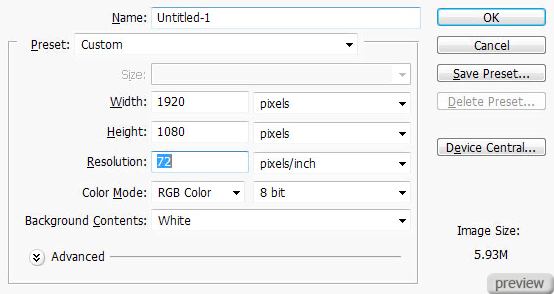
Шаг 2
Создайте новый слой (Create New Layer) и залейте его цветом #040916 при помощи инструмента Заливка (Paint Bucket Tool) (G).
Шаг 3
Вставьте изображение чайного пятна через меню Файл > Поместить (File > Place). Вставьте его как смарт-объект.
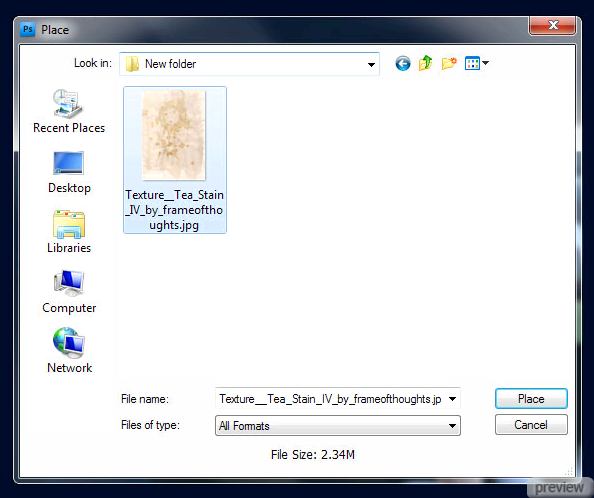
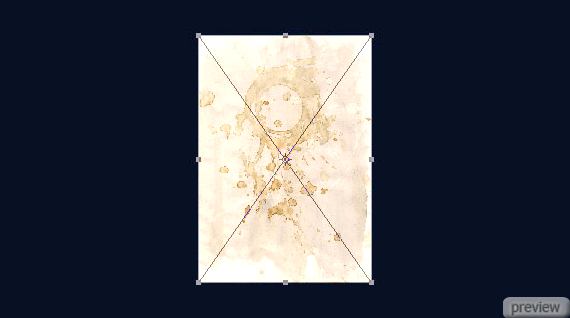
Шаг 4
Активируйте инструмент Свободное трансформирование (Ctrl + T) и поверните изображение на 90 градусов против часовой стрелки.

Растяните текстуру на весь холст и нажмите Enter, чтобы применить изменения.
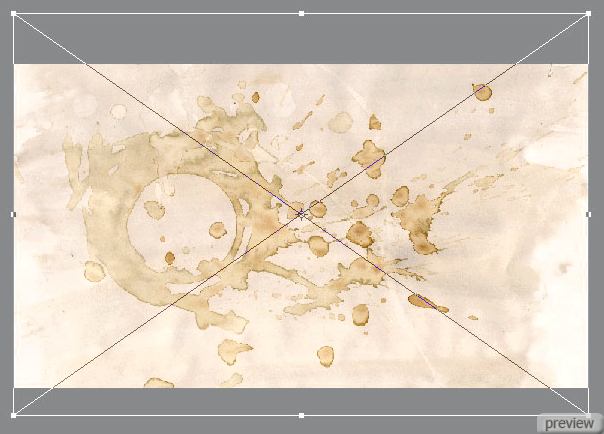
Шаг 5
Обесцветьте текстуру при помощи корректирующего слоя Цветовой тон/Насыщенность (Layer – Hue/Saturation). Кликните на иконке, отмеченной на следующем скриншоте, чтобы создать обтравочную маску. Благодаря ей корректирующий слой повлияет только на чайное пятно.
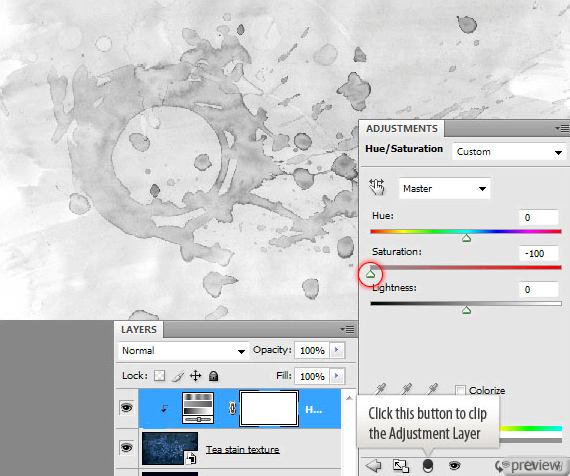
Шаг 6
Нам нужно инвертировать цвета чайного пятна. Так как это смарт-объект, его нужно сначала открыть. Для этого кликните дважды на слое пятна. В новом окне нажмите Ctrl + I, чтобы инвертировать цвета. Сохраните документ (Ctrl + S) и закройте его.
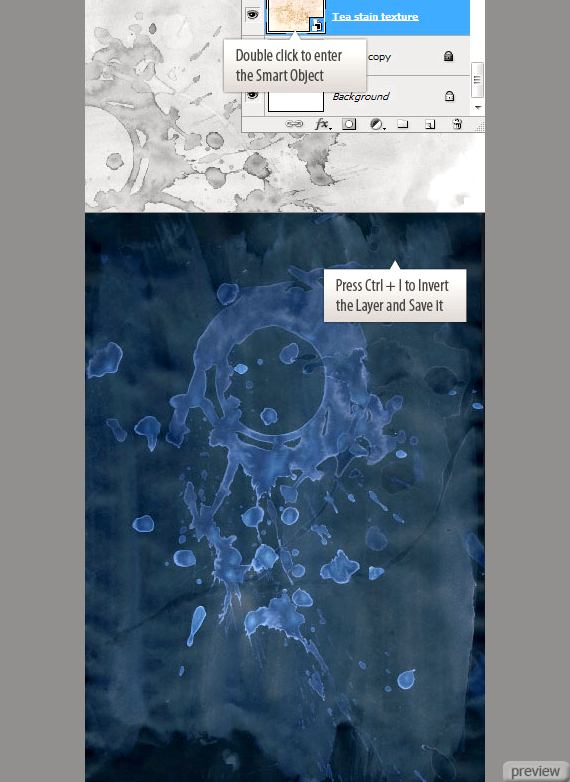
Результат:
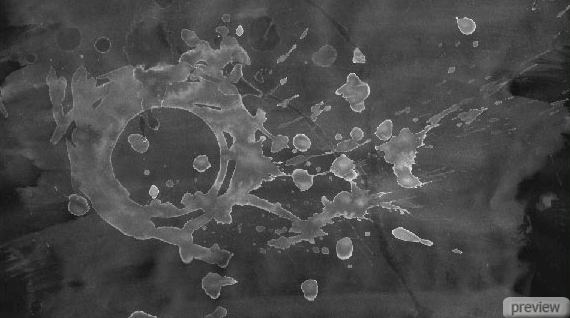
Шаг 7
Установите Режим наложения слоя чайного пятна на Осветление основы (Blending Mode – Color Dodge).
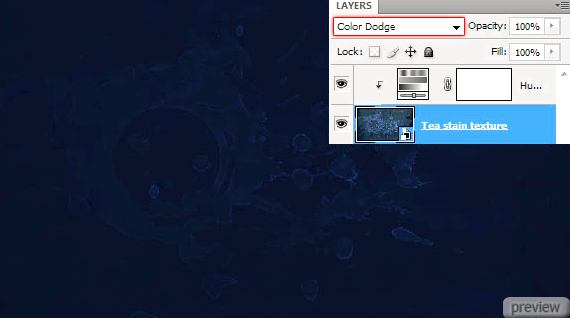
Шаг 8
Чтобы улучшить видимость текстуры, создайте корректирующий слой Уровни (Layer – Levels) с обтравочной маской.
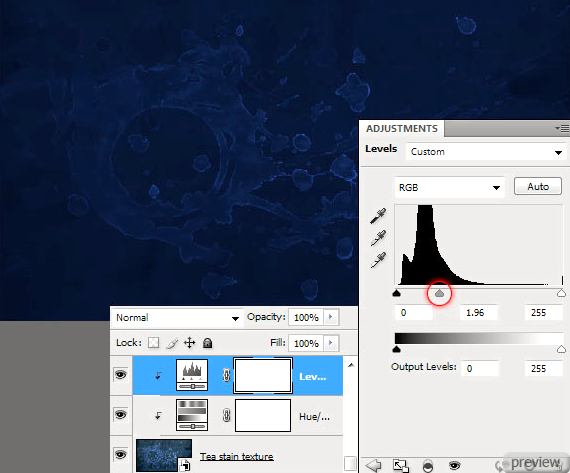
Шаг 9
Вставьте фотографию футбольного поля.
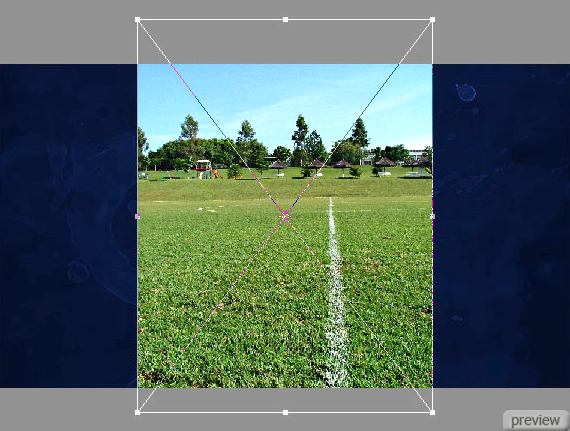
Шаг 10
Инструментом Лассо (Lasso Tool) выделите часть поля.
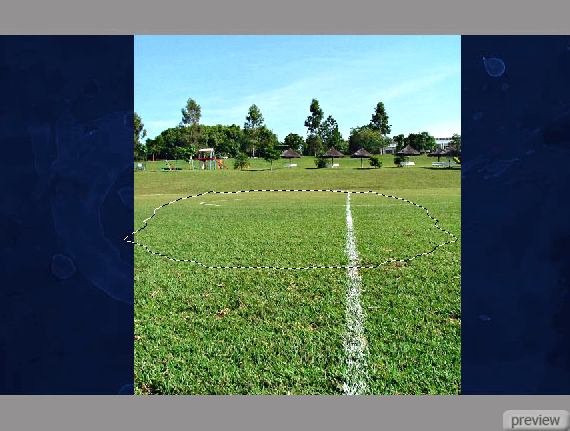
Шаг 11
К слою с полем добавьте маску (кликните на иконке, отмеченной на скриншоте). Всё, что находилось за пределами выделения будет скрыто.
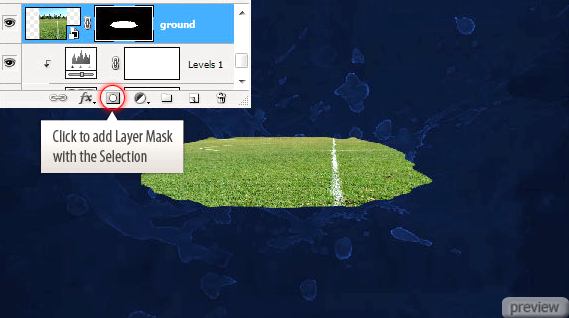
Шаг 12
Откройте фотографию Нью-Йорка в Фотошопе. Кликните правой кнопкой мыши на фоновом слое и выберите пункт Из заднего плана (Layer From Background), чтобы разблокировать его. Выделите здания любым удобным инструментом. Я использовал для этого Волшебную палочку (Magic Wand Tool) (W) и Многоугольное лассо (Polygonal Lasso Tool).

Откройте окно Уточнить край (Refine Edge) через меню Выделение > Уточнить край (Select > Refine Edge). Введите значения, показанные на скриншоте, и нажмите ОК.
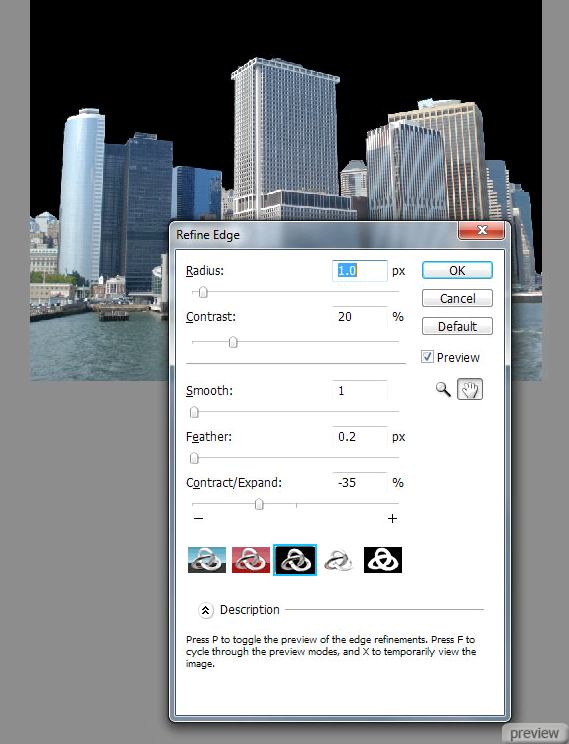
Шаг 13
Добавьте пиксельную маску, чтобы скрыть небо.
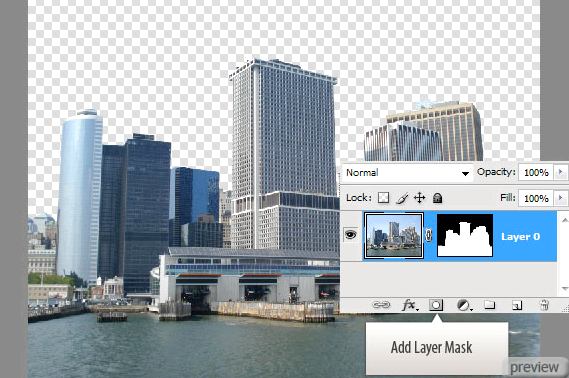
Шаг 14
Выделите здания по краям и удалите их при помощи маски. Нужно залить выделенные участки чёрным цветом, чтобы скрыть содержимое слоя.
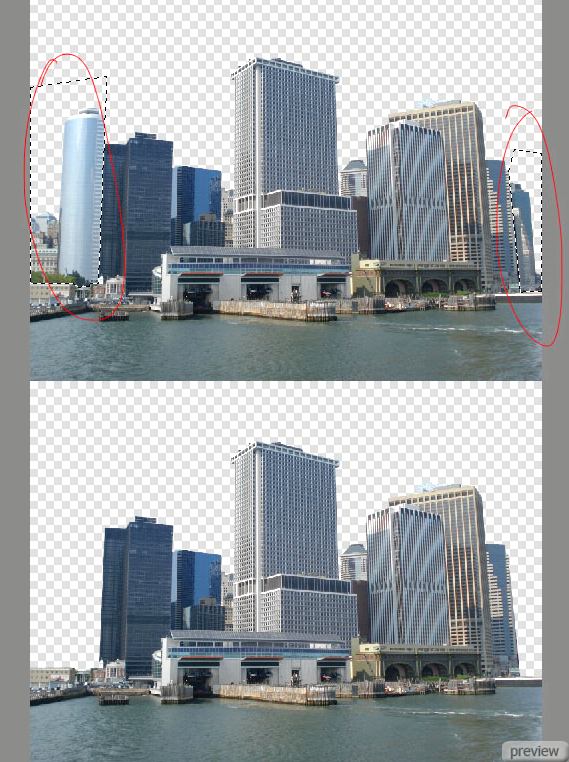
Шаг 15
Кликните правой кнопкой мыши на слое и выберите пункт Преобразовать в смарт-объект (Convert to Smart Object).
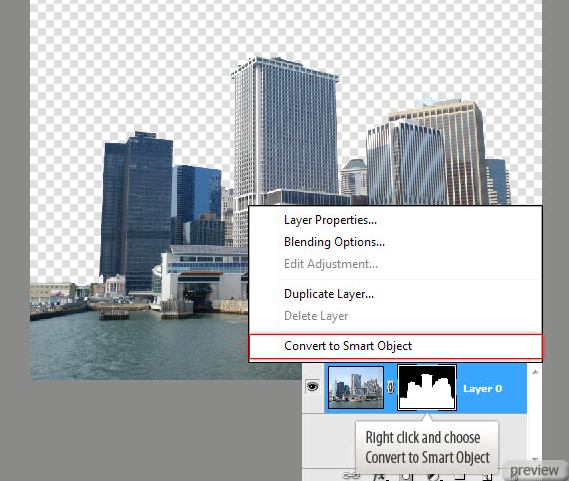
Шаг 16
Инструментом Перемещение (Move Tool) перенесите город в основной документ. Измените его размер инструментом Свободное трансформирование (Free Transform) и расположите над полем.

Шаг 17
Вставьте изображение с акварельными пятнами.
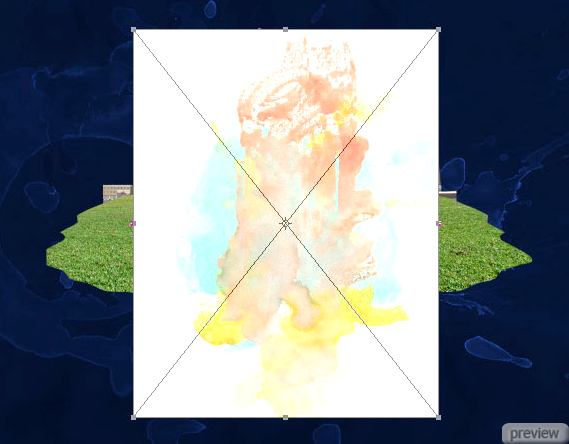
Инструментом Свободное трансформирование (Free Transform) поверните текстуру.
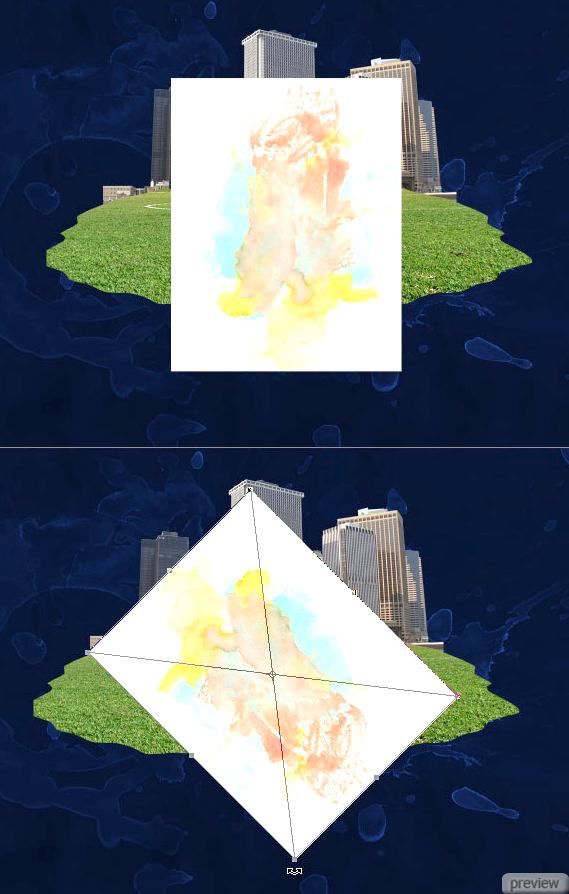
Шаг 18
Расположите слой с акварельными пятнами позади зданий
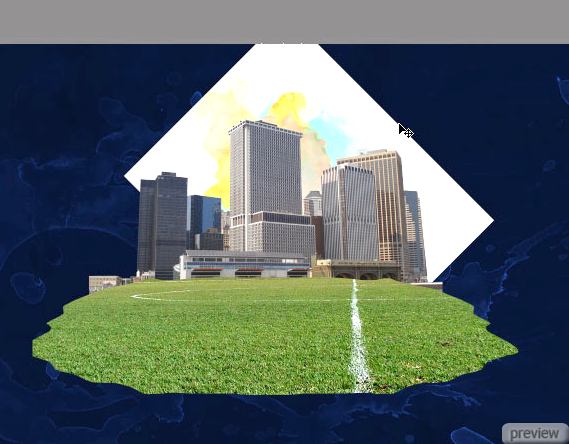
Шаг 19
Обесцветьте акварельные пятна при помощи корректирующего слоя Цветовой тон/Насыщенность (Layer – Hue/Saturation).
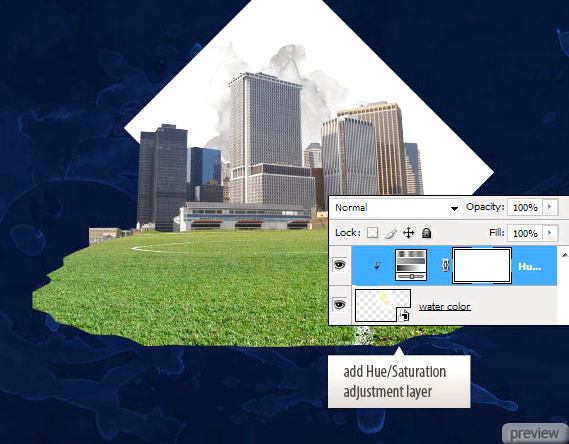
Шаг 20
Откройте смарт-объект и инвертируйте цвета акварельных пятен.

Результат:

Шаг 21
Установите Режим наложения акварельных пятен на Осветление (Blending Mode – Screen), чтобы скрыть чёрный фон.

Шаг 22
Откройте фотографию футболистки. Выделите девочку при помощи инструмента Волшебная палочка (Magic Wand Tool) или через Цветовой диапазон (Выделение > Цветовой диапазон) (Select > Color Range). Почистите выделение через инструмент Уточнить край (Refine Edge) (Ctrl + Alt + R).
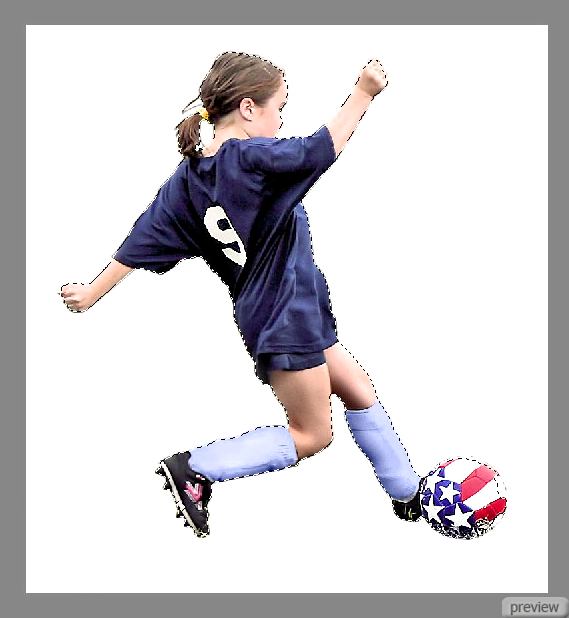
Шаг 23
Добавьте маску, чтобы скрыть белый фон.
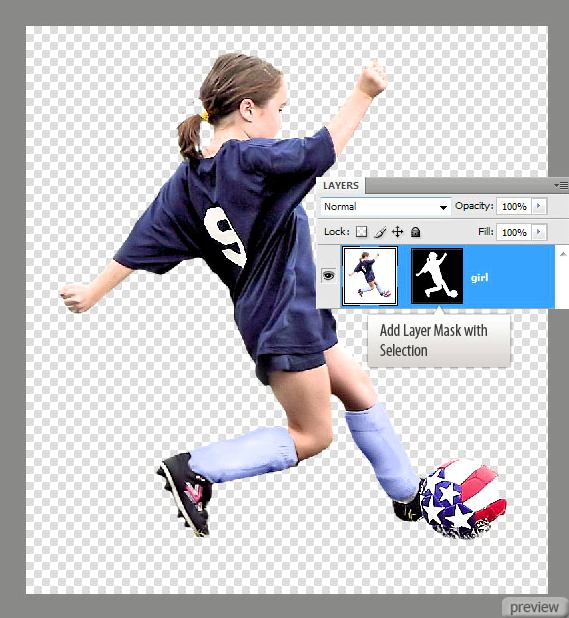
Шаг 24
Преобразуйте слой футболистки в смарт-объект.
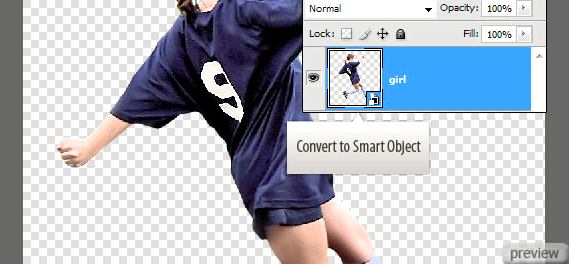
Шаг 25
Перенесите девочку в наш документ.

Шаг 26
Инструментом Горизонтальный текст (Horizontal Type Tool) напишите «GAME» позади девочки. Откройте окно Символ (Окно > Символ) (Window > Character) и настройте шрифт.
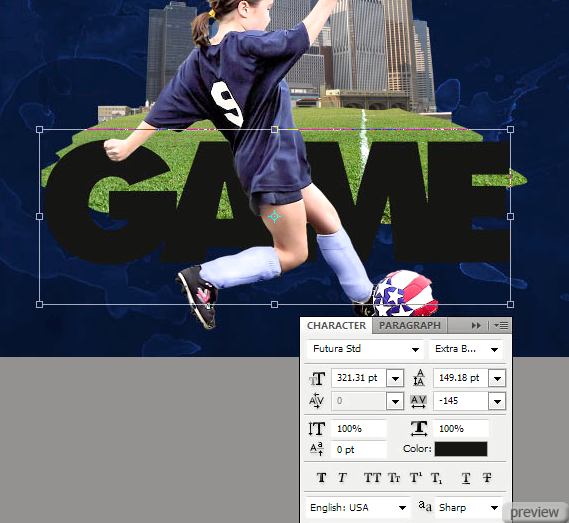
Шаг 27
Добавьте слова «LOVE the».
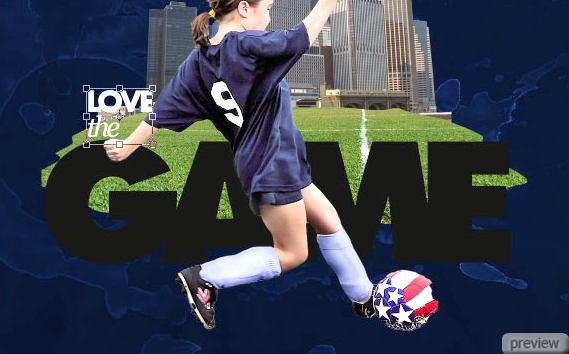
Шаг 28
Откройте фотографию футбольного мяча и удалите белый фон. Преобразуйте слой в смарт-объект.
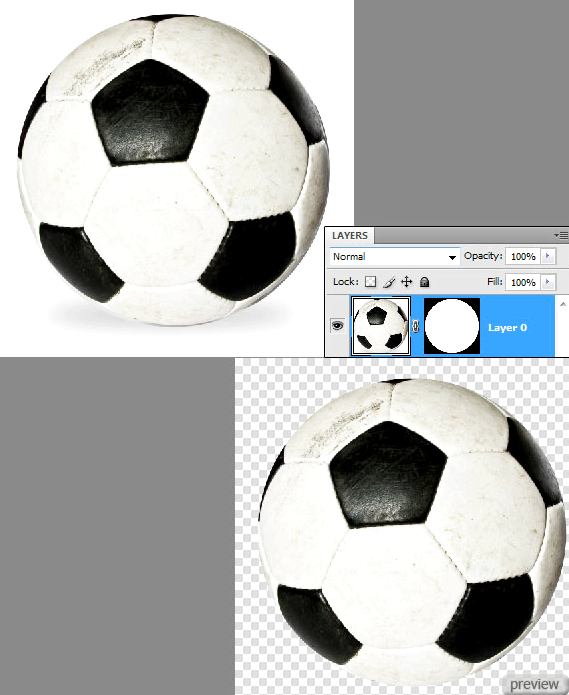
Шаг 29
Перенесите мяч в наш документ, уменьшите его и расположите поверх ноги девочки.

Шаг 30
Создайте для мяча корректирующий слой Кривые (Layer – Curves) с обтравочной маской.
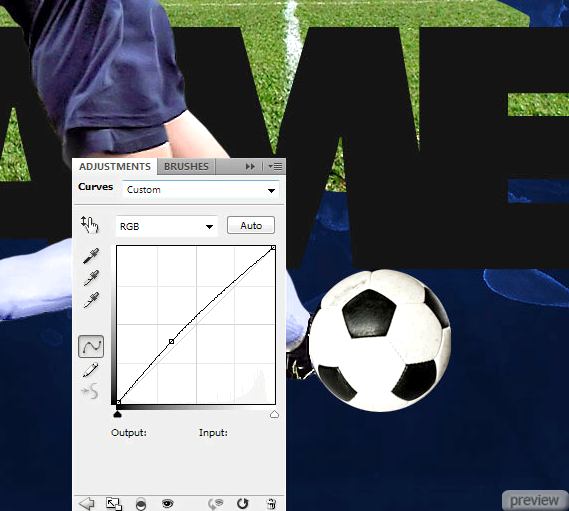
Шаг 31
Откройте фотографию футбольных ворот и выделите их.

Шаг 32
Добавьте маску, чтобы скрыть фон.
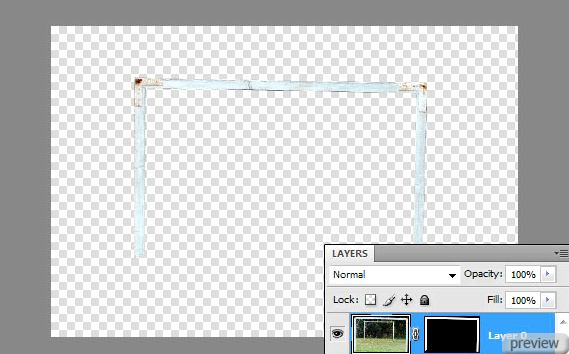
Шаг 33
Расположите ворота позади девочки.

Шаг 34
Создайте новый слой под слоем с воротами. Создайте выделение, показанное на скриншоте, и залейте его белым цветом. Понизьте непрозрачность этого слоя до 50%.
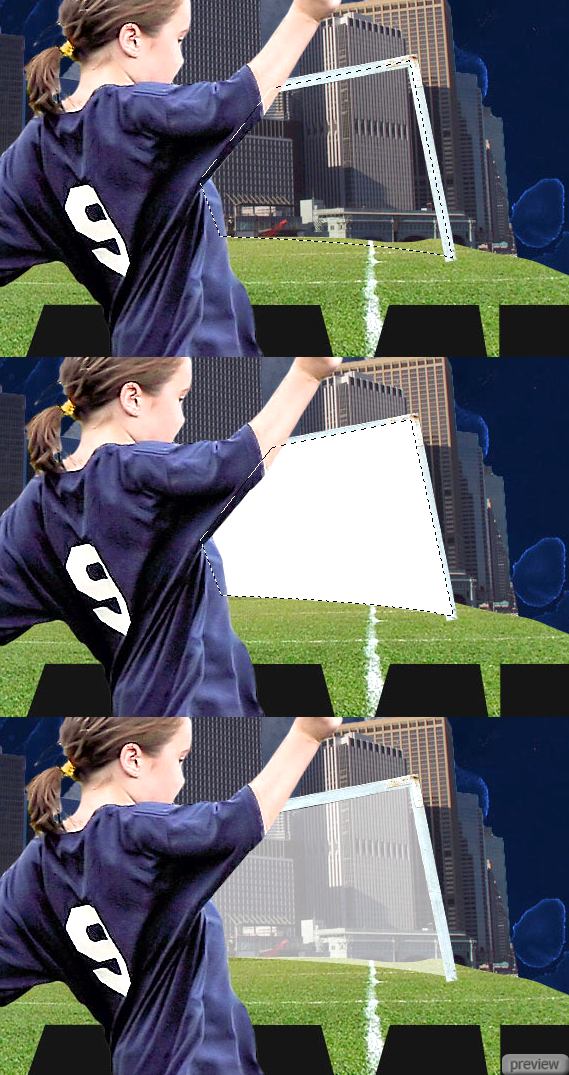
Шаг 35
Инструментом Линия (Line Tool) нарисуйте несколько внутри ворот.
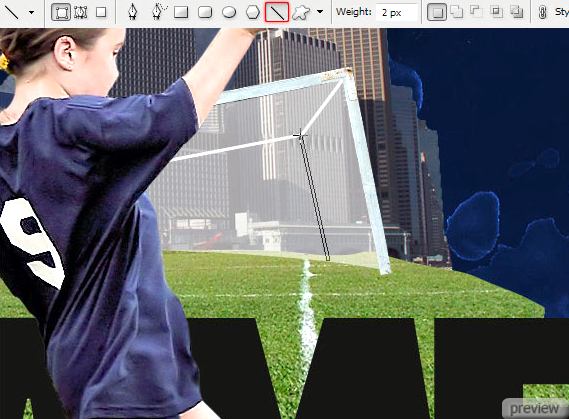
Шаг 36
Вставьте силуэт вратаря в наш документ и скройте чёрный фон при помощи режима Осветление (Blending Mode – Screen). При помощи маски скройте белый мяч.
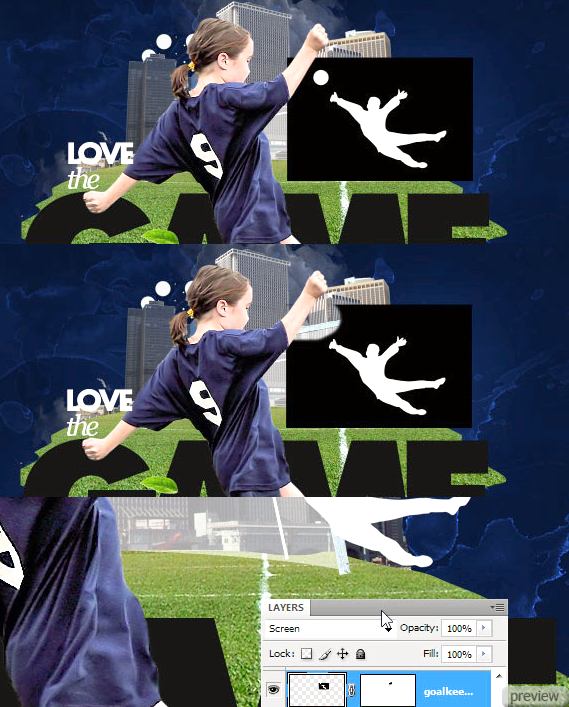
Шаг 37
Создайте копию слоя мяча (Ctrl + J), измените его размер и расположите, как показано на скриншоте.

Шаг 38
Откройте изображение горы и выделите её инструментом Волшебная палочка (Magic Wand Tool). Залейте гору чёрным цветом.
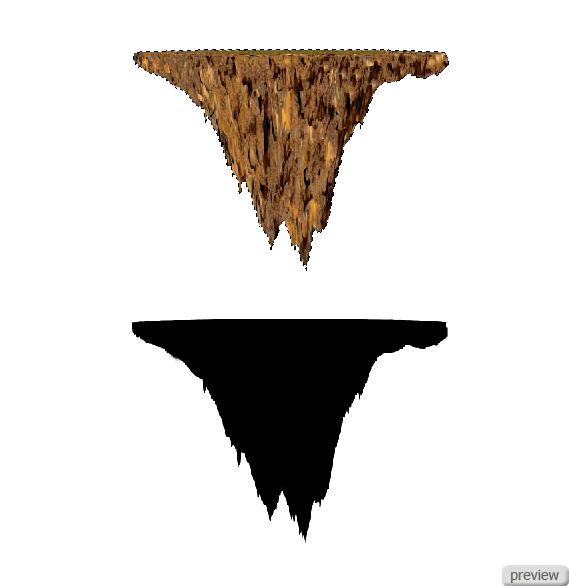
Шаг 39
Перенесите чёрную горку в наш документ, инвертируйте её цвет (Image – Invert) и преобразуйте в смарт-объект.

Шаг 40
Переверните горку, создайте её копию и расположите справа от ворот позади зданий.
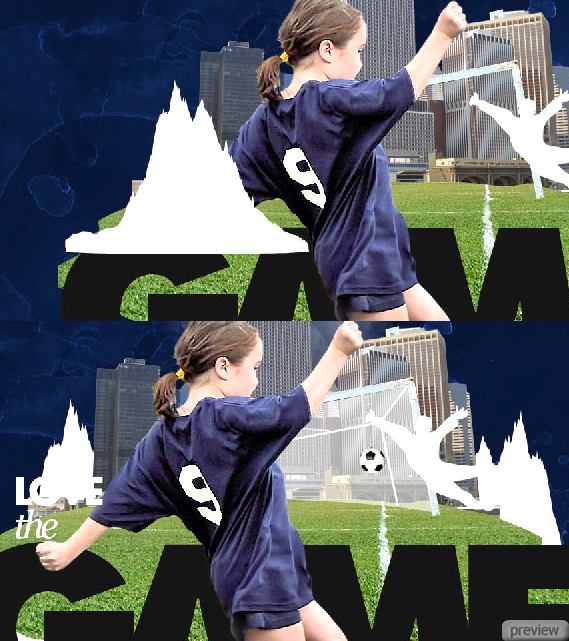
Шаг 41
Вставьте пятна от распылителя в наш документ и расположите над слоем «GAME».
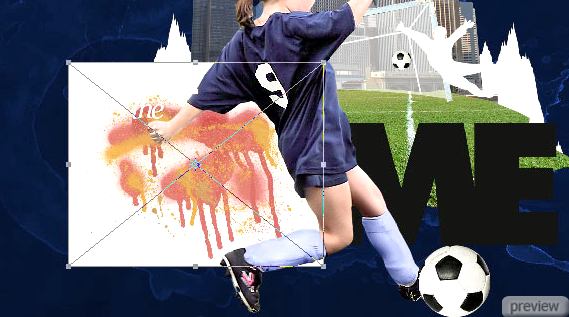
Шаг 42
Создайте обтравочную маску (Ctrl + Alt + G).
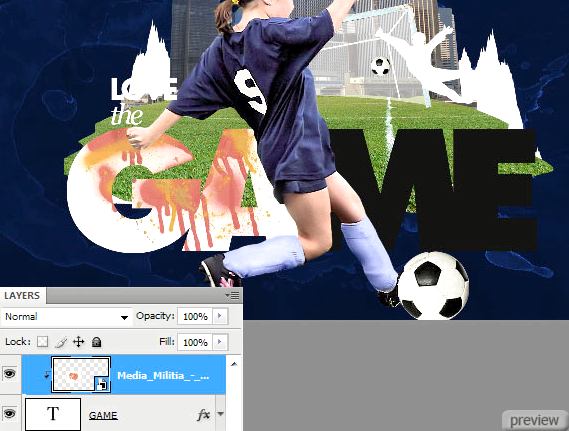
Шаг 43
Вставьте чёрно-белое пятно в наш документ.
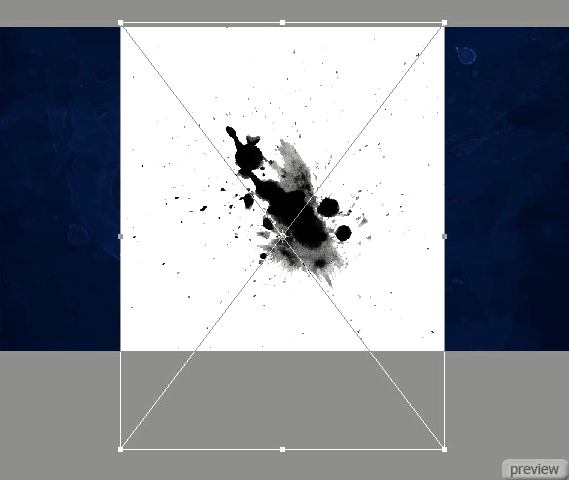
Шаг 44
Откройте смарт-объект и инвертируйте цвета пятна (Image – Invert). Сохраните документ и закройте его.
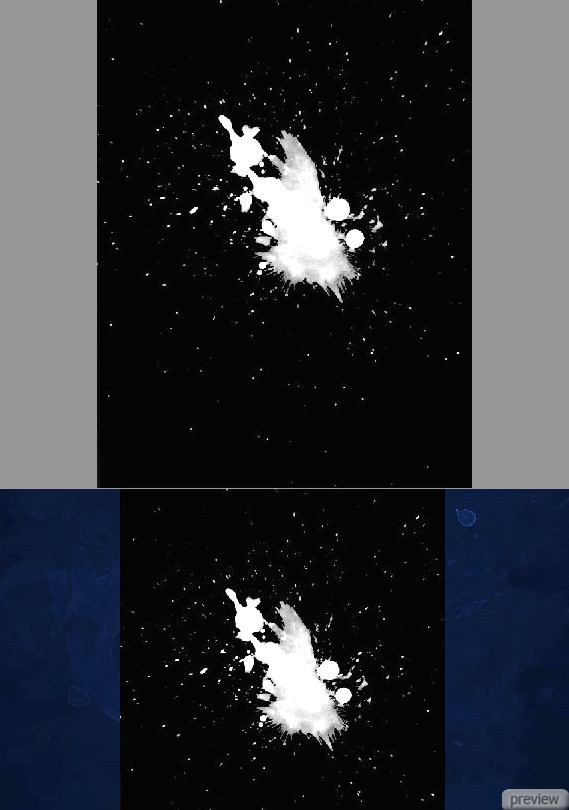
Шаг 45
Установите Режим наложения на Осветление (Blending Mode – Screen), чтобы скрыть чёрный фон.

Шаг 46
Расположите это белое пятно поверх текстового слоя «GAME» и создайте обтравочную маску.
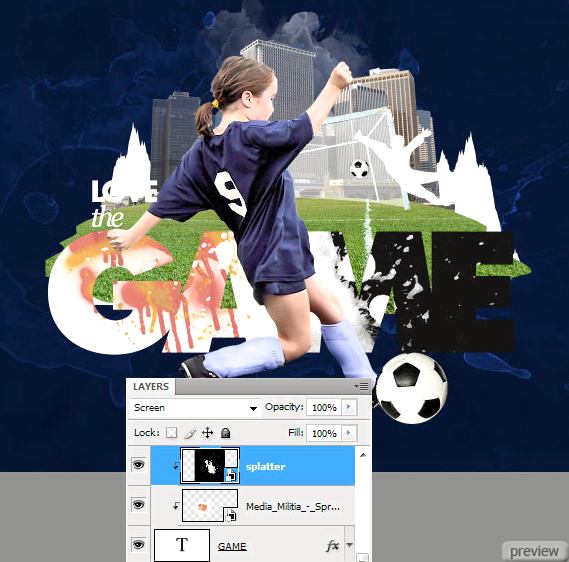
Шаг 47
Откройте другое изображение с чёрными пятнами. Выделите одно из них и скопируйте (Ctrl + C).
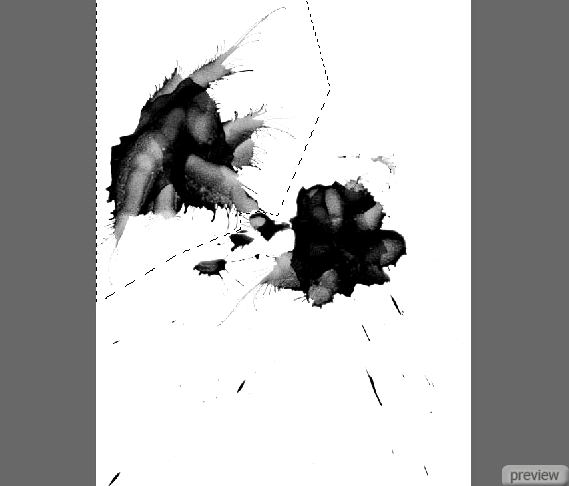
Шаг 48
Вставьте пятно в наш документ (Ctrl + V) и расположите под слоем девочки.

Шаг 49
Инвертируйте цвет пятна (Ctrl + I) и преобразуйте его в смарт-объект.
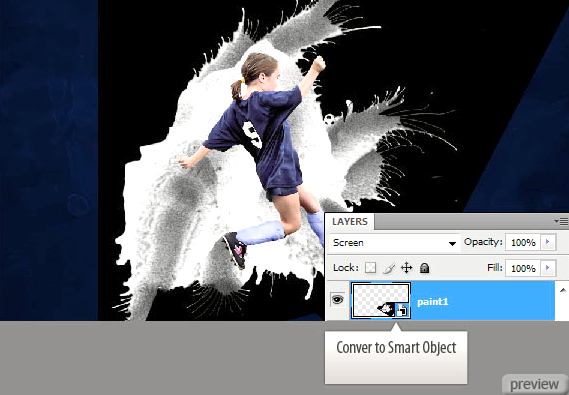
Шаг 50
Поверните пятно и расположите его под ногой девушки.

Шаг 51
Установите Режим наложения на Осветление (Blending Mode – Screen), чтобы скрыть чёрный фон.
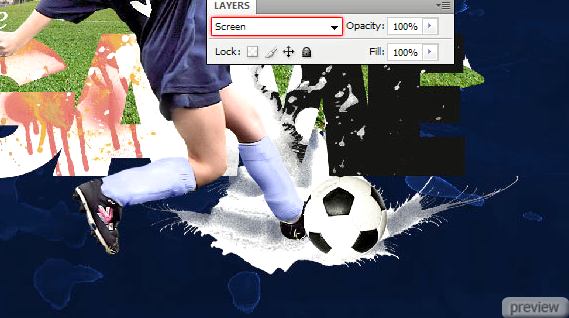
Шаг 52
Создайте копию слоя с пятном, поверните её и расположите позади девушки.
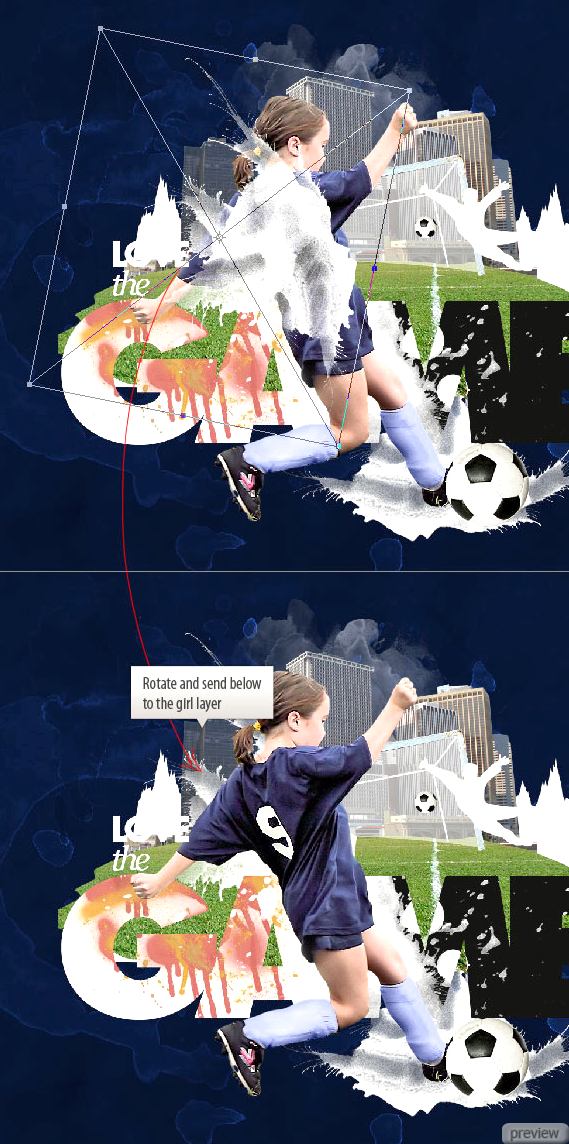
Шаг 53
Создайте ещё несколько копий и расположите их по краям.
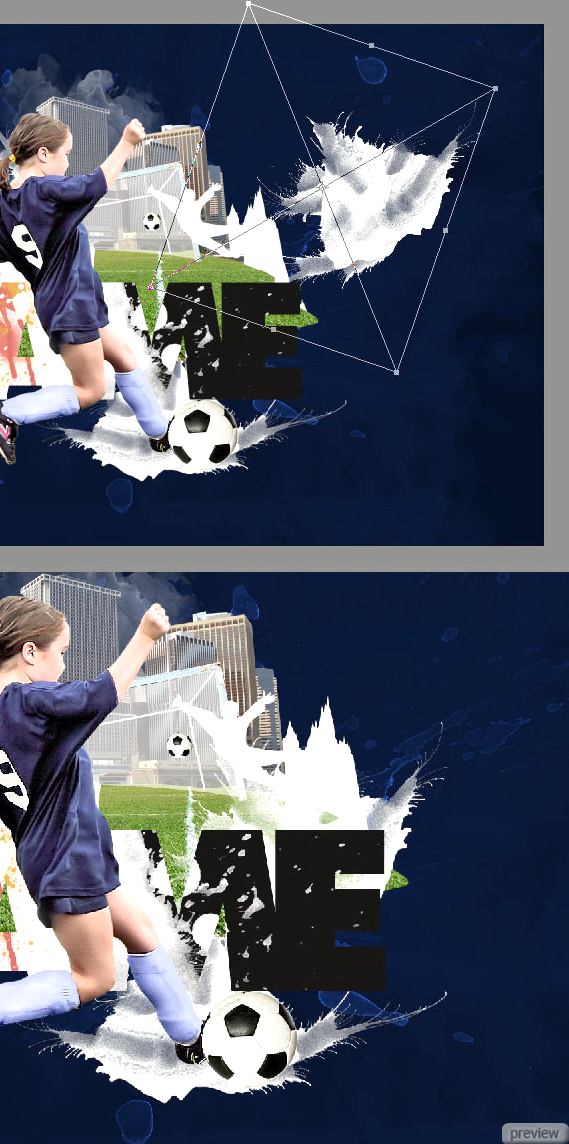
Скройте часть всплесков при помощи маски.
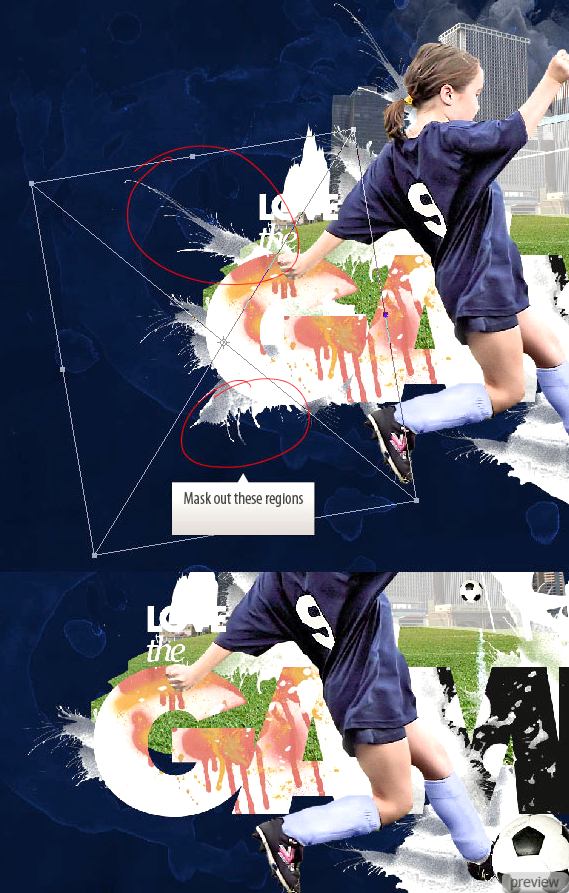
Шаг 54
Выделите другое пятно.
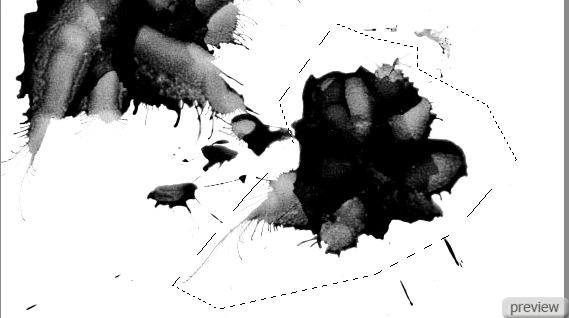
Шаг 55
Вставьте его в наш документ, инвертируйте цвета и преобразуйте в смарт-объект.
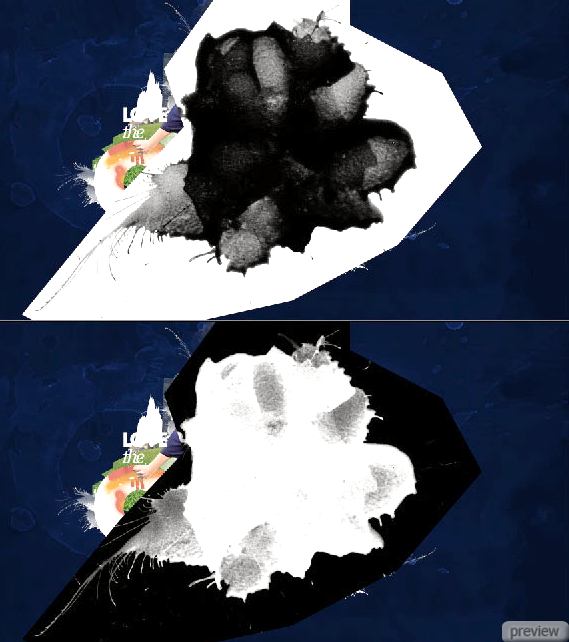
Шаг 56
Измените размер пятна и установите Режим наложения на Осветление (Blending Mode – Screen).
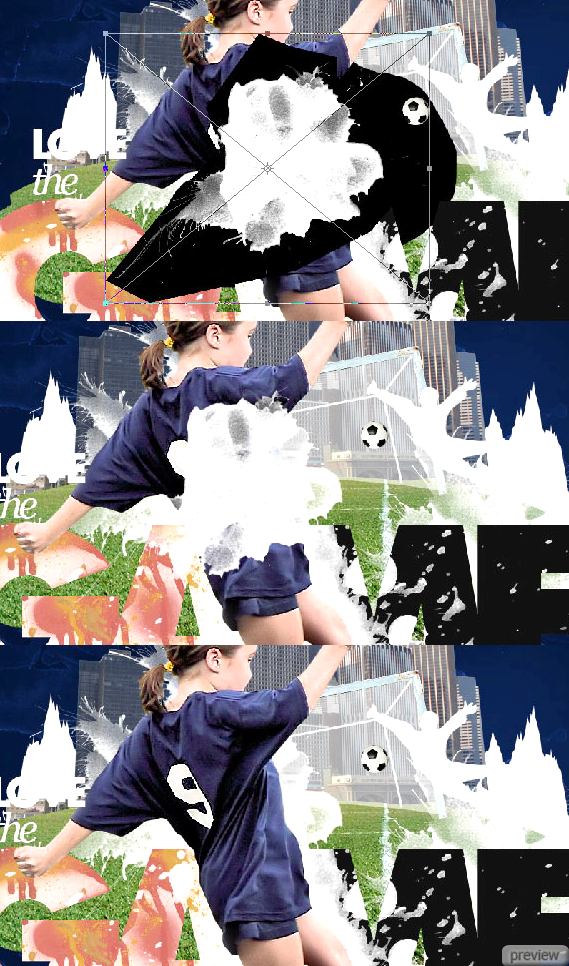
Шаг 57
Откройте фотографию пламени и инструментом Прямоугольная область (Rectangular Marquee Tool) (M) выделите его часть.

Шаг 58
Вставьте пламя в наш документ.

Шаг 59
Создайте корректирующий слой Уровни (Layer – Levels) для пламени.
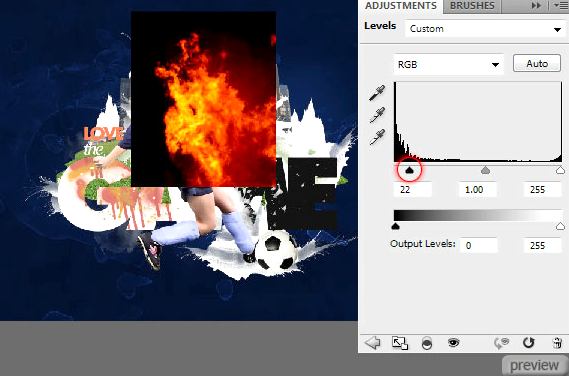
Шаг 60
Скройте чёрные края вокруг пламени при помощи мягкой кисти.

Шаг 61
Расположите пламя позади девочки.

Шаг 62
Установите Режим наложения на Осветление (Blending Mode – Screen), чтобы скрыть чёрный фон.
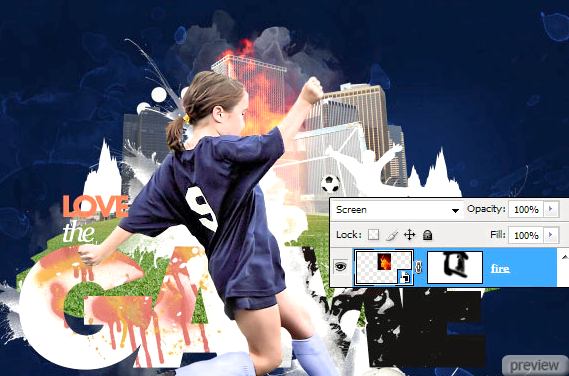
Шаг 63
Откройте изображение чёрных пятен и выделите небольшой участок.
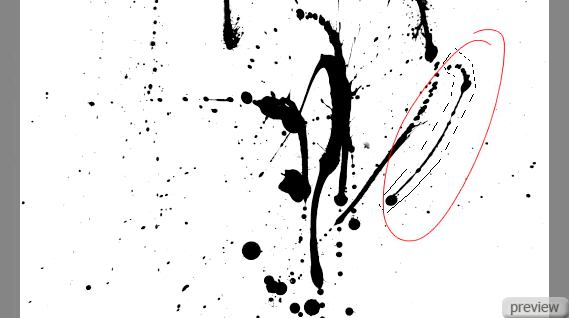
Шаг 64
Вставьте его в наш документ и инвертируйте цвета (Ctrl + I).
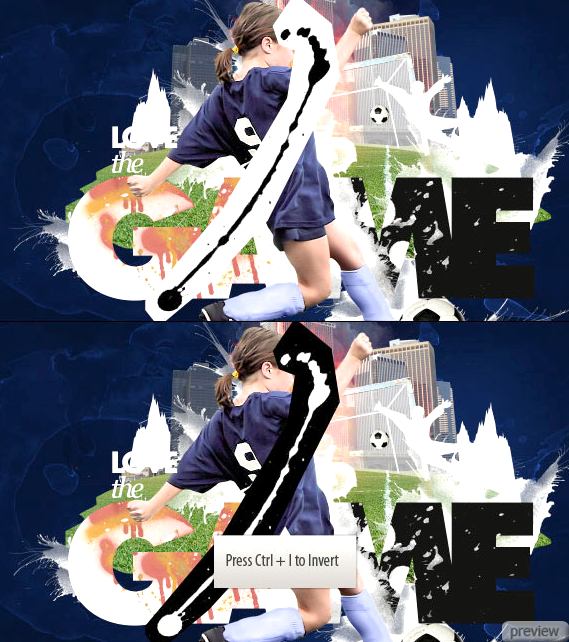
Немного поверните белое пятно и установите Режим наложения на Осветление (Blending Mode – Screen).
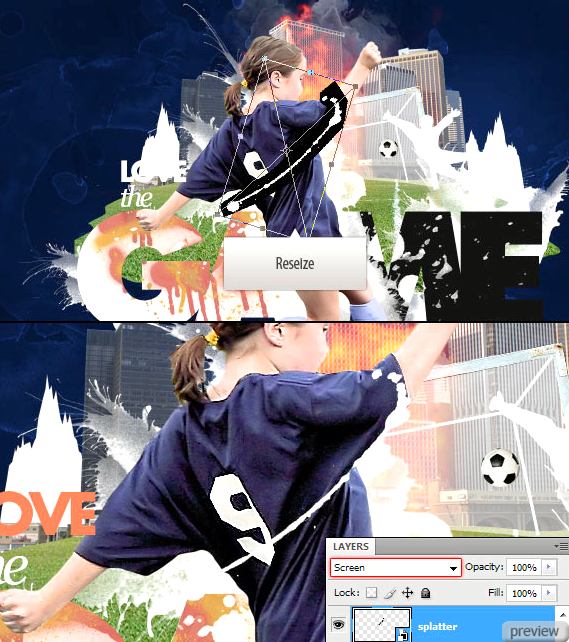
Шаг 65
Выделите несколько маленьких пятен.
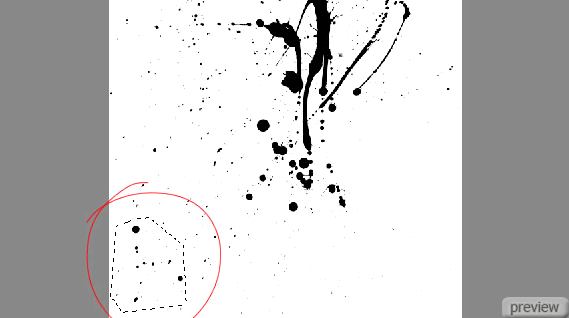
Шаг 66
Вставьте их в наш документ, инвертируйте цвета и установите Режим наложения на Осветление (Blending Mode – Screen).

Шаг 67
Откройте изображение растения. Выделите лепесток при помощи инструмента Перо (Pen Tool) (о методах выделения читайте здесь).

Шаг 68
Перенесите лист в наш документ и преобразуйте его в смарт-объект.

Конечный результат:

Ссылка на источник урока

No comments:
Post a Comment